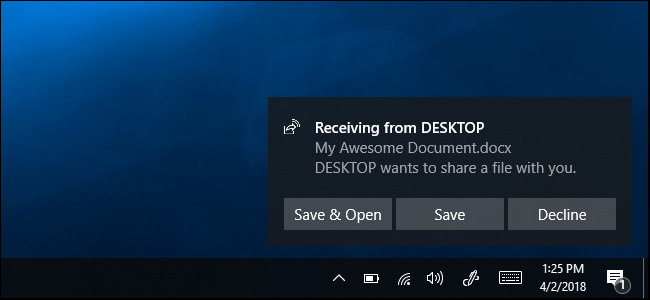
Windows 10 ordenagailuk fitxategiak, estekak, argazkiak eta gehiago bidal ditzakete Bluetooth bidez. “Partekatutako partekaketak” edo “Partekatu gertu” funtzio honek asko funtzionatzen du AppleAirDrop, eta berria da 2018ko apirileko eguneratzean.
Nola gaitu hurbileko partekatzea
LOTUTAKO: Dena Berria barruan Windows 2018ko apirilaren 10eko eguneratzea, orain eskuragarri
Oraingoz, Inguruko partekatzeak biren artean bakarrik funtzionatzen du Windows Funtzioa gaituta duten 10 ordenagailu. Oraindik ezin duzu partekatu sistema mugikorretatik edo beste sistema eragileetatik. Bihur ditzakezu hurbileko partekatzea Windows 10-en Partekatu elkarrizketa-koadroa edo Windows 10’s ezarpenak aplikazioa.
Partekatu elkarrizketa-koadroan gaitzeko, egin klik “Partekatu” botoian edozein lekutan WindowsAdibidez, Edgeren tresna-barran “Partekatu” botoian klik eginez edo Fitxategiaren arakatzailean fitxategi bat klik eginez eta “Partekatu” komandoa hautatuta. Partekatu menuan, sakatu edo kolpatu “Sakatu hurbileko partekatzea aktibatzeko” aukera.
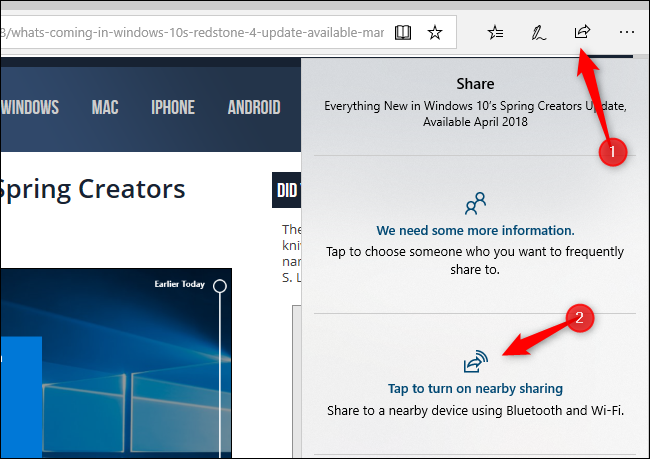
Inguruko partekatzea Ezarpenak aplikaziotik gaitzeko eta konfiguratzeko, zoaz Ezarpenak> Sistema> Partekatutako esperientziak eta aktibatu “Inguruko partekatzea” txandakatzeko.
Inguruko partekatuaren bidez jasotzen dituzun fitxategiak deskargak karpetan gordetzen dira lehenespenez, baina ezarpenak aplikazioan alda dezakezu. Zurekin partekatu ahal izango duzuen ere aukeratu dezakezu. Berez, inguruko guztiak Windows 10 ordenagailuk zurekin partekatu edo jaso dezakete. Horren ordez, “Nire gailuak bakarrik” aukera hautatzen baduzu, Inguruko partekatzea Microsoft kontuarekin saioa hasita daukazun ordenagailuen artean bakarrik funtzionatuko du.
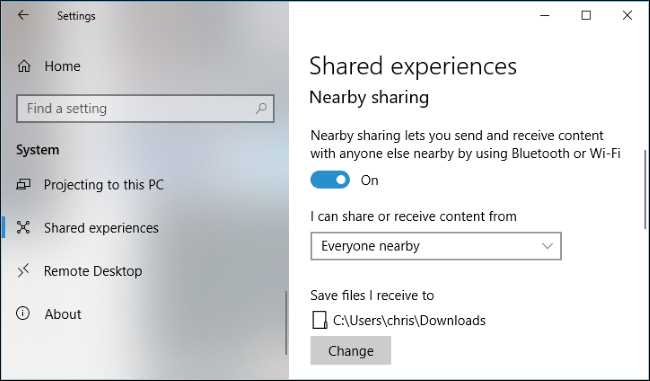
Fitxategia nola partekatu
Inguruko partekatzea erabil dezakezu ordenagailuen artean fitxategiak haririk gabe bidaltzeko. Horretarako, ireki Fitxategi arakatzailea, egin klik eskuineko botoiaz fitxategi batean eta hautatu “Partekatu” komandoa.
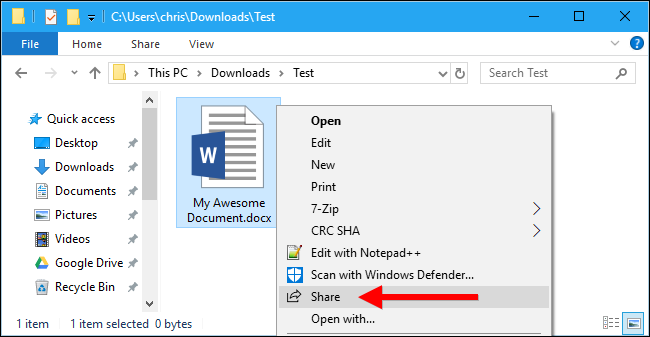
Partekatu elkarrizketa-koadroa agertuko da eta inguruko gailuak bilatzen ditu. Gailurik agertzen ez bada, ziurtatu partekatu nahi duzun beste ordenagailua hurbileko partekatzea gaituta dagoela eta aktibatuta dagoela. Fitxategia partekatu nahi duzun ordenagailuaren izena ikusten duzunean, egin klik edo ukitu ezazu.
Nahi izanez gero, ordenagailuaren izena elkarrizketa honetan gogoangarriagoa den zerbait alda dezakezu.
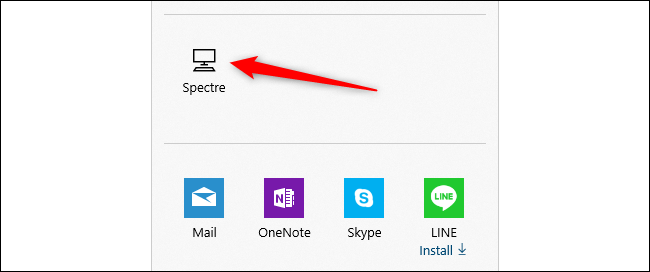
“Partekatzen partekatzea” ikusiko duzu [PC name]”Jakinarazpena zure ordenagailuak beste PCak partekatzeko eskaera onartzen duen bitartean.
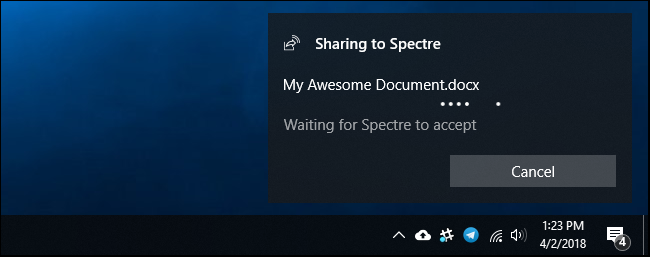
Jakinarazpen bat agertzen da beste PCan ere, bai ataza barraren ondoan bai Ekintza Zentroan. Ekintza zentroa irekitzeko, egin klik pantailaren beheko eskuinaldeko jakinarazpen-burbuilaren ikonoan edo sakatu Windows+ A zure teklatuan.
Egin klik “Gorde” fitxategia ordenagailuan gordetzeko edo “Gorde eta ireki” gordetzeko eta berehala irekitzeko.
PC bidaltzaileak fitxategia jasoko duen ordenagailura transferituko du. Prozesuak denbora gutxi iraun dezake, fitxategiaren tamainaren eta Bluetooth konexioaren abiaduraren arabera.
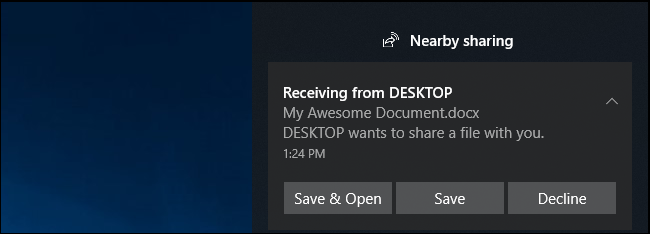
Nola partekatu esteka, argazki edo beste edozer
Partekatzeko prozesu honek beste eduki mota batzuekin ere funtzionatzen du. Edozein lekutan funtzionatzen du Windows 10 Partekatzeko botoia.
Adibidez, Microsoft Edgeko esteka beste ordenagailu batekin parteka dezakezu. Ireki Microsoft Edge, joan partekatu nahi duzun web orrialdera eta, ondoren, egin klik edo ukitu tresnaren barran “Partekatu” botoia. Aukeratu esteka partekatu nahi duzun beste ordenagailua.
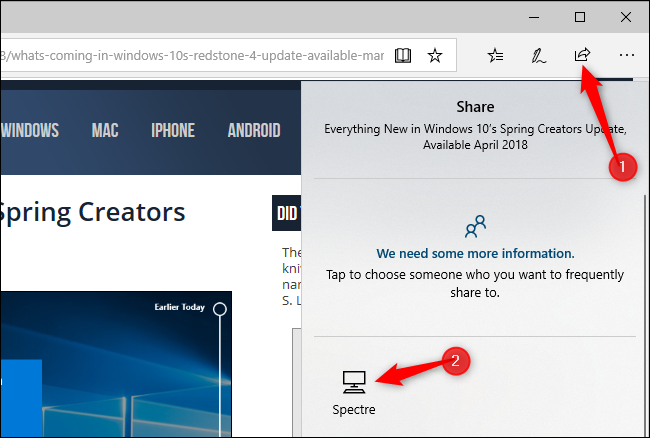
Jakinarazpen bat agertzen da beste ordenagailuan. Egin klik “Ireki” botoian Microsoft Edge-n partekatutako esteka irekitzeko.
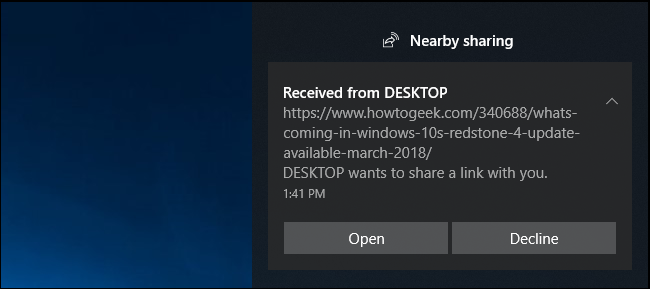
Argazkiak aplikazioa hemen dago Windows 10-ek ere badu Partekazio botoia, beraz, argazki bat edo gehiago Argazkiak aplikazioan ireki eta Inguruko partekatzea erabil dezakezu PCen artean argazkiak modu berdinean bidaltzeko.
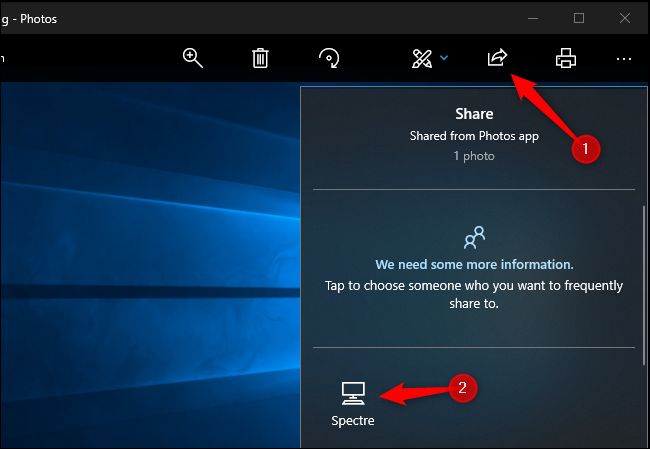
Gaur egun ez dago mugikorretarako aplikaziorik iPhonetarako, iPadserako edo Android telefonoetarako, beraz, ezin duzu hurbileko partekatzea erabili datuak ez-Windows gailua. Hala ere, Jarraitu PC funtzioa erabil dezakezu zure telefonotik edo tabletetik estekak bidaltzeko Windows PC.
LOTUTAKO: Nola erabili Windows 10-en “Jarraitu PCan” Ezaugarri batekin iPhone edo Android Telefono batekin
